Comment ajouter des miniatures vidéo en vedette dans WordPress
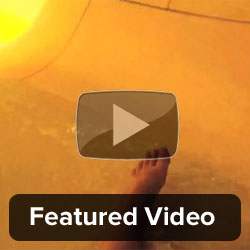
Récemment, un de nos utilisateurs nous a demandé s’il était possible d’ajouter une vidéo sous forme de vignette de publication au lieu d’image sélectionnée. Par défaut, WordPress vous permet d'ajouter une image sélectionnée avec un message, mais que se passe-t-il si vous souhaitez ajouter des vidéos à la place? Dans cet article, nous allons vous montrer comment ajouter une vignette vidéo sélectionnée dans WordPress au lieu d'une image sélectionnée.
Didacticiel vidéo
Abonnez-vous à WPBeginnerSi vous n'aimez pas la vidéo ou si vous avez besoin de plus d'instructions, continuez à lire..

La première chose à faire est d’installer et d’activer le plug-in Featured Video Plus. Lors de l'activation, vous pouvez visiter l'écran d'édition en créant un nouvel article ou en modifiant un article existant. Vous verrez une nouvelle métabox "Vidéo en vedette".

Tout ce que vous avez à faire est de coller l’URL de la vidéo. Le plug-in récupérera et affichera automatiquement un aperçu de la métabox..
Lorsque vous prévisualisez votre publication sur votre site Web, l’image présentée est remplacée par la vidéo. Votre aperçu peut avoir un aspect différent, selon la façon dont votre thème traite les images en vedette..
Configuration des paramètres vidéo en vedette
Vous pouvez ajuster les vidéos en vedette sur votre site en visitant Paramètres »Médias.

Vous devez d’abord choisir les paramètres d’utilisation. Le choix par défaut consiste à remplacer automatiquement l'image sélectionnée par la vidéo. Vous pouvez le modifier pour ouvrir la vidéo uniquement lorsque vous cliquez sur l'image sélectionnée ou pour afficher la vidéo sélectionnée et la lecture automatique si possible..
Si vous ne choisissez aucune des options ci-dessus, vous pouvez alors afficher manuellement la vidéo sélectionnée avec des fonctions shortcode ou PHP..
Ensuite, vous pouvez activer la lecture automatique pour vos vidéos et ajuster la taille de la vidéo. La taille par défaut est définie sur auto, mais si cela ne fonctionne pas avec votre thème, vous pouvez entrer manuellement la hauteur et la largeur..
Parmi d'autres options, vous pouvez configurer la gestion des vidéos locales. Ce sont des vidéos téléchargées manuellement, ce qui est une mauvaise option. Découvrez pourquoi vous ne devriez jamais télécharger une vidéo sur votre site WordPress.
Le plugin peut gérer des vidéos YouTube, Vimeo et DailyMotion, et nous vous recommandons de les télécharger sur l'un de ces sites..
Cliquer sur Sauvegarder les modifications bouton lorsque vous êtes satisfait des réglages.
C’est tout, nous espérons que cet article vous a aidé à ajouter la vidéo sélectionnée en tant qu’image sélectionnée dans WordPress. Vous pouvez également consulter ces conseils utiles sur YouTube pour pimenter votre site WordPress avec des vidéos.
Si vous avez aimé cet article, abonnez-vous à nos tutoriels vidéo sur la chaîne YouTube pour WordPress. Vous pouvez aussi nous trouver sur Twitter et Google+.


